LINEは今やほとんどのスマホユーザーにはなくてはならないアプリとなりました。
無料で通話をしたり、メッセージのやりとりができるので便利ですよね。
しかし、ほとんどの人が利用しているということは、そのままだと個性を出しずらいという問題点もあります。
いかにカスタマイズして自分らしさを出すかに注目してみると、LINEアプリを使う違う楽しみを味わえます。
カスタマイズする方法には着せかえやスタンプなどありますが、LINEアプリのフォントを自分好みに変更してみるのも一つの手!
この記事では、LINEのフォント変更方法をご紹介します。
フォントのサイズを変える方法やPC版LINEでのフォントの設定方法も載せておきますので、どうぞ最後までご覧ください。
結論:LINEのフォントを変えるだけで気分が上がります
せっかく着せかえやスタンプを買ったのに、人と被ってしまった・飽きちゃった…という時。
- 変更には課金してお金を払わなくてはならない
- フォントがいつも同じでLINEアプリを使うのがつまらなくなる
- 友だちとのなにげないメッセージを見ても堅苦しく感じる
- 文字のサイズが小さくて見えない
上記のように感じることはないでしょうか?
着せかえはデフォルト以外、スタンプは「イベント」の項目以外のものは全て有料です。
しかし、フォントの変更は全て無料。
しかもLINEアプリ上で全て設定できます。
他のアプリを使用する方法だと有料の場合もありますが、iPhoneのLINEアプリに入っているフォントだけでも種類が豊富なので、有料アプリを利用する前に一通り試してみるのもアリかと思います。
一度試してみて「なんか違う…。」と感じて戻したくなっても無料なので、すぐに変更してもリスクは小さいです。
これを読んで興味がわいてきた方は是非とも一度試してみてはいかがでしょうか?
1つずつ解説しますので、ぜひ見ながら試してみてください。
LINEのフォントを変える方法
下記2パターンあります。
- 「LINE Labs」からの変更
- 「設定」から変更
それぞれ解説します。
LINE Labsからフォントを変更する方法
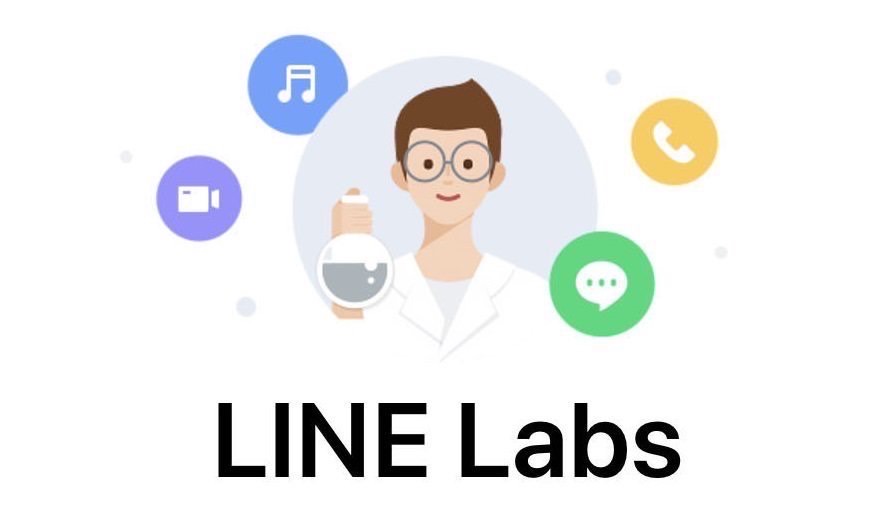
まずはLINEアプリをタップして開きます。
手順①:フォントを変更できる設定に変更する
LINEホーム画面の右上にある「歯車マーク」をタップします。
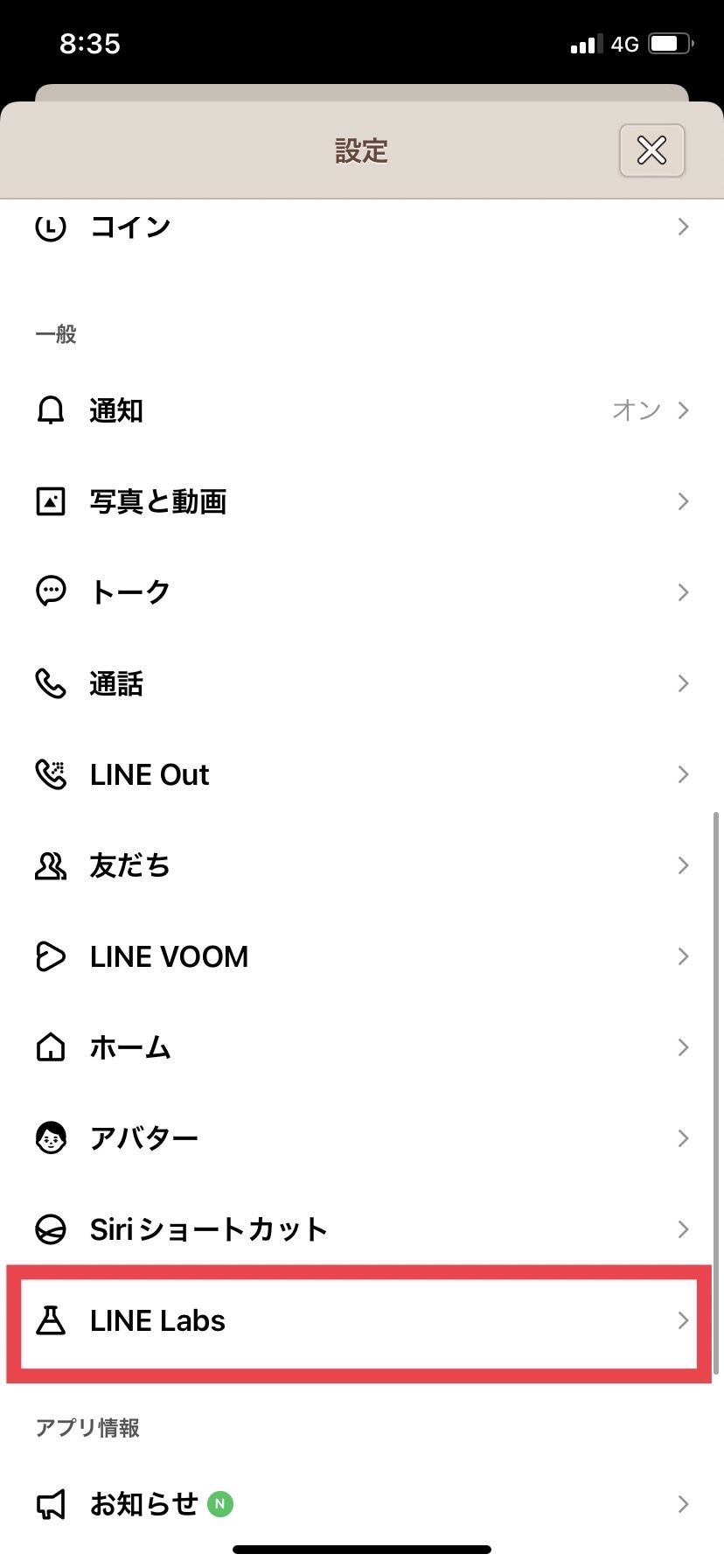
下にスクロールすると出てくる「LINE Labs」をタップします。
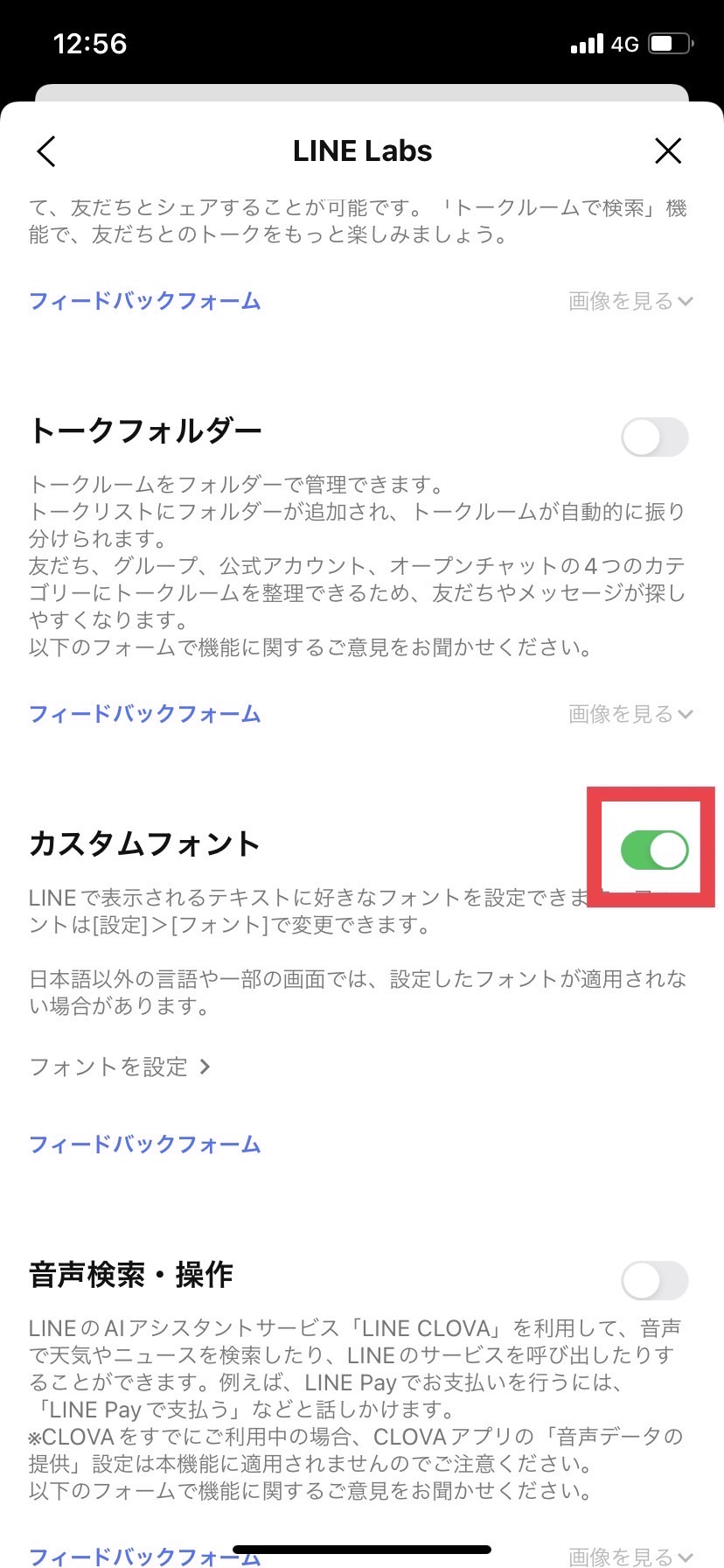
「カスタムフォント」の右側のバーをタップすると機能がONになります。
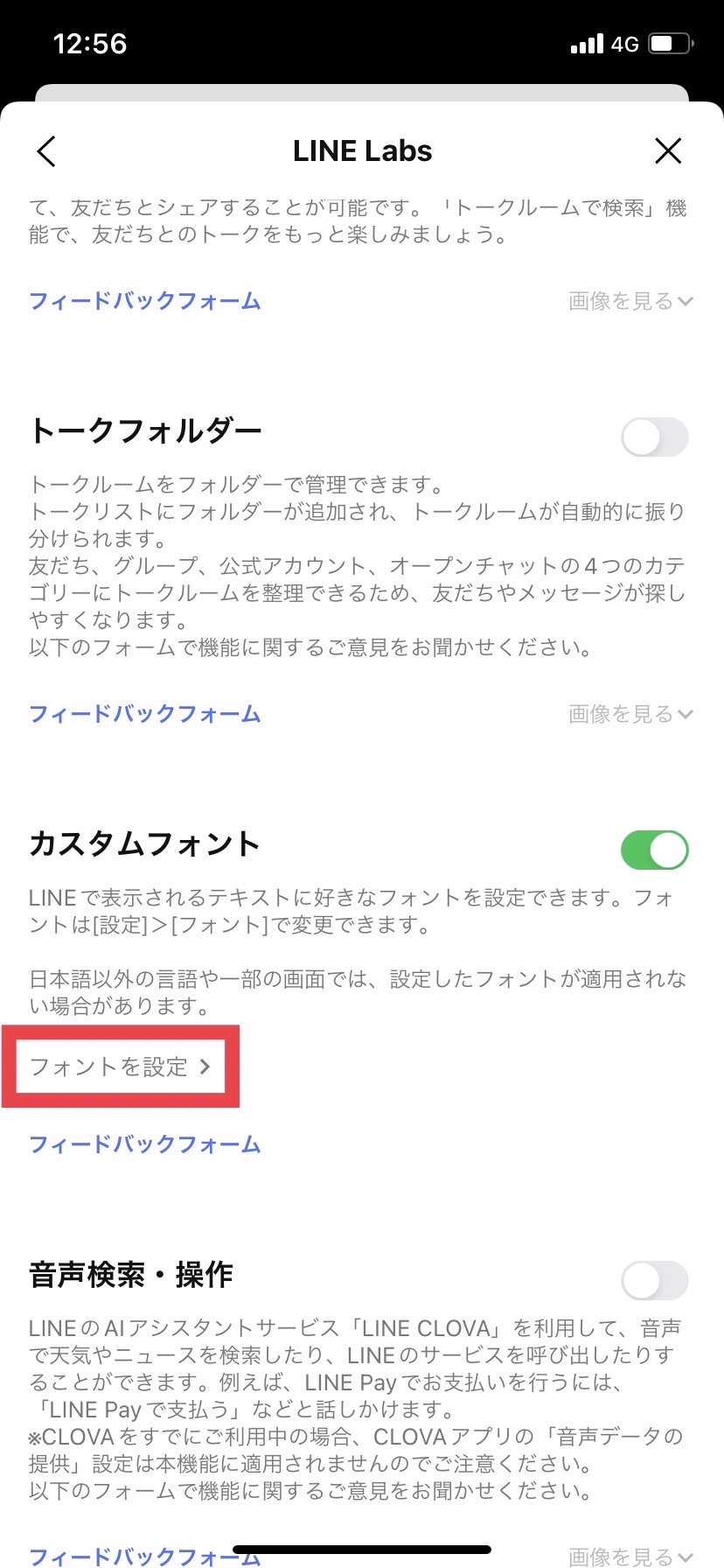
「フォントを設定」をタップします。
手順②:フォントを選ぶ
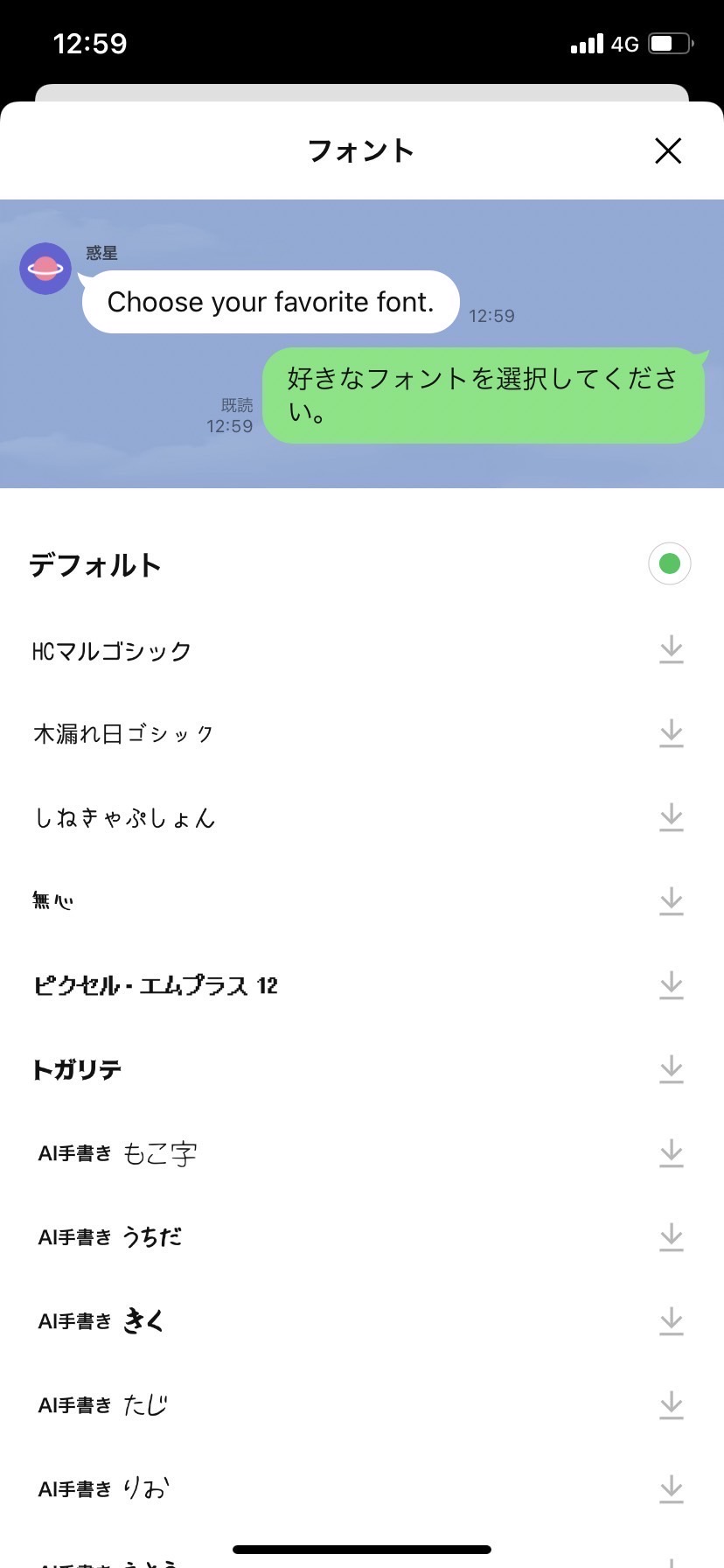
「HCマルチゴシック」「木漏れ日ゴシック」「しねきゃぷしょん」「ピクセル・エムプラス12」など10種類以上のフォントがあります。
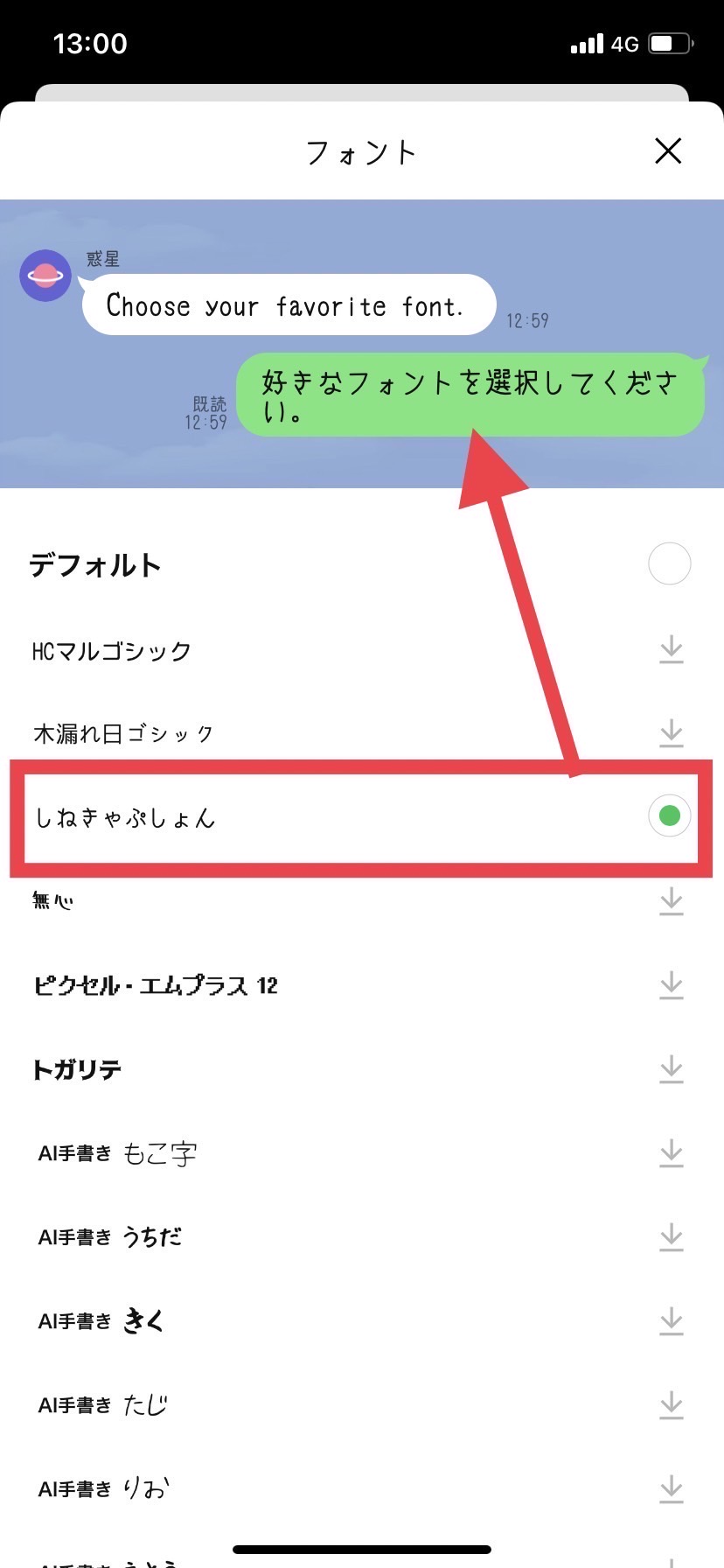
お好みのフォントをタップします。
するとフォントが変わりました。
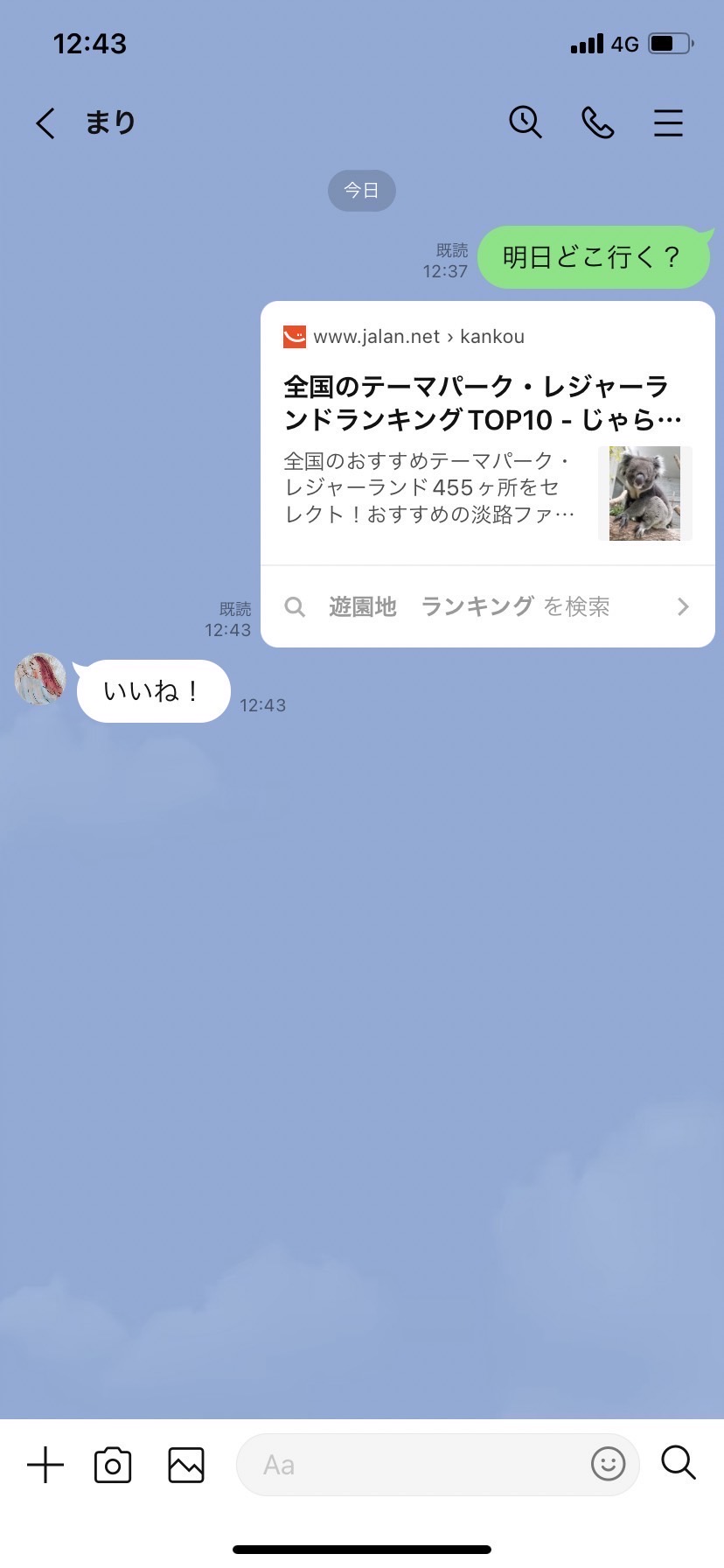
上記はフォントを変更する前のトーク画面。
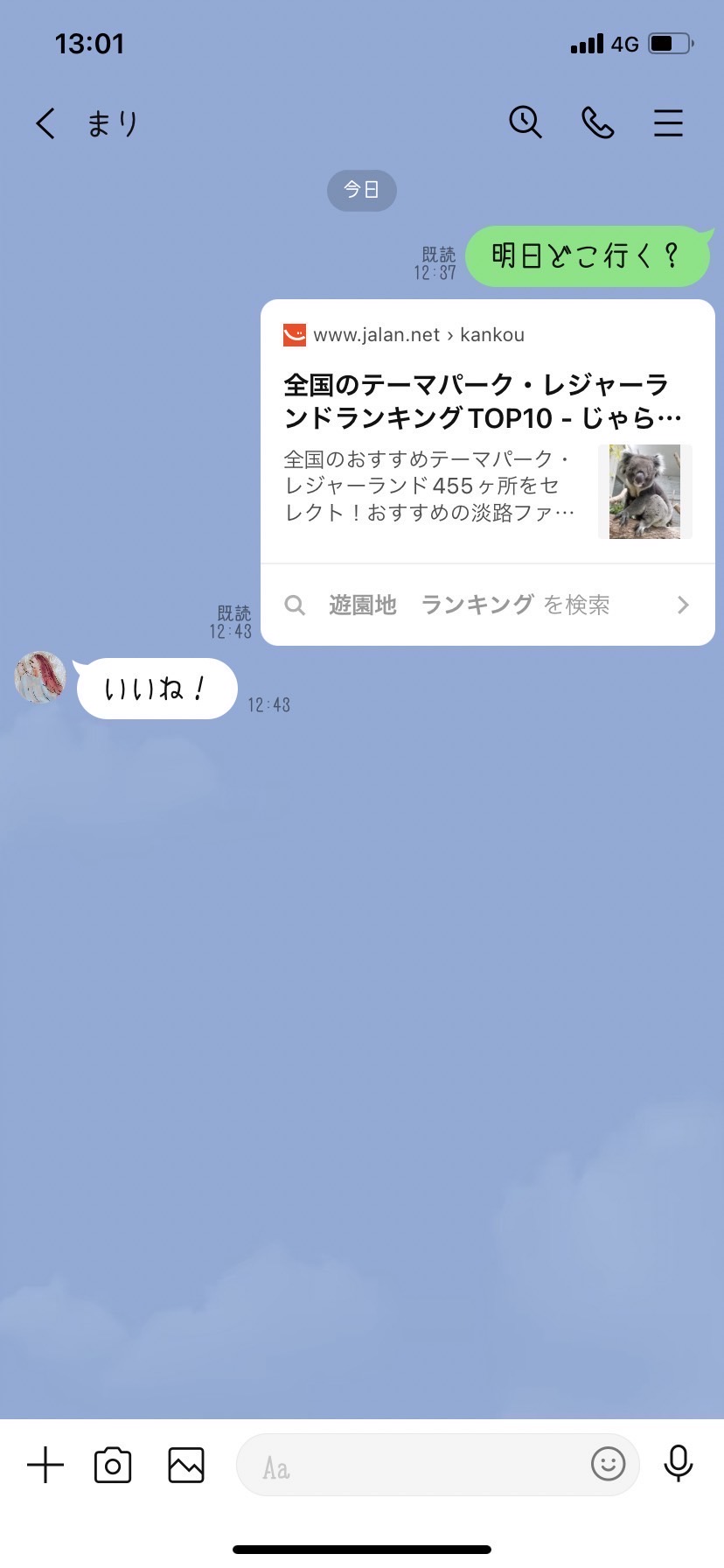
上記はフォントを変更した後のトーク画面。
トーク内でデフォルトだったフォントが変わりました。これで設定は完了です。
設定からフォントを変更する方法
まずはLINEアプリをタップして開きます。
LINEホーム画面の右上にある「歯車マーク」をタップします。
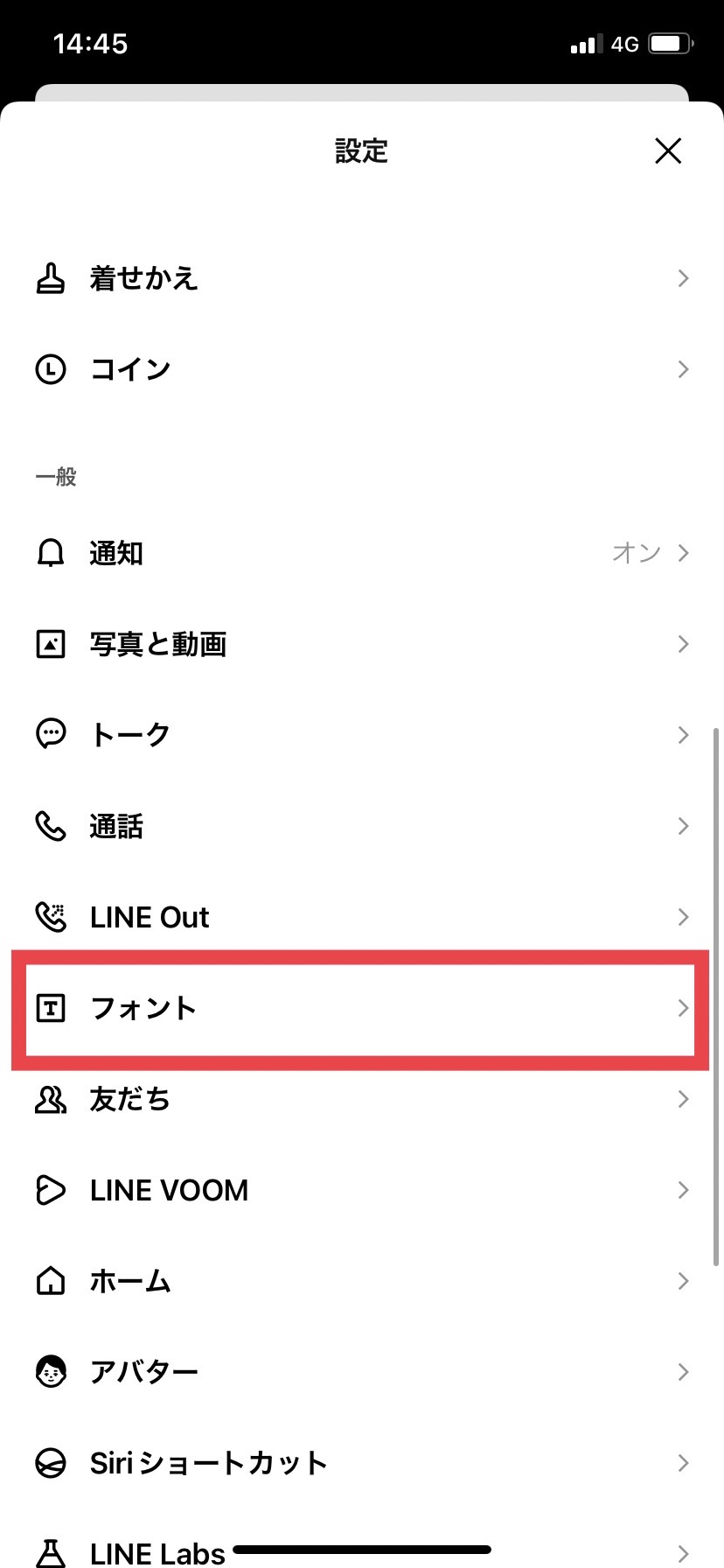
下にスクロールしていくと出てくる「フォント」をタップします。
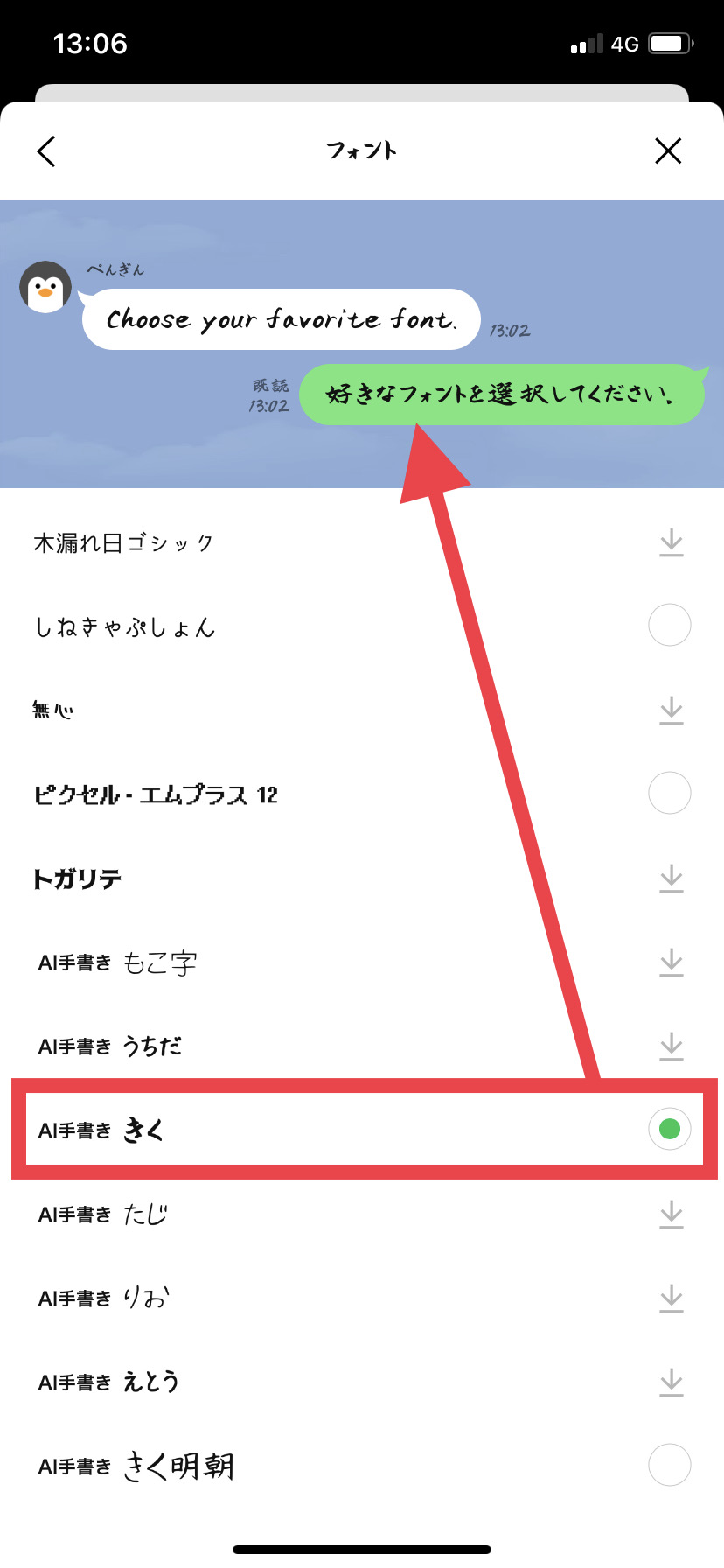
お好みのフォントをクリックします。するとフォントが変わりました。
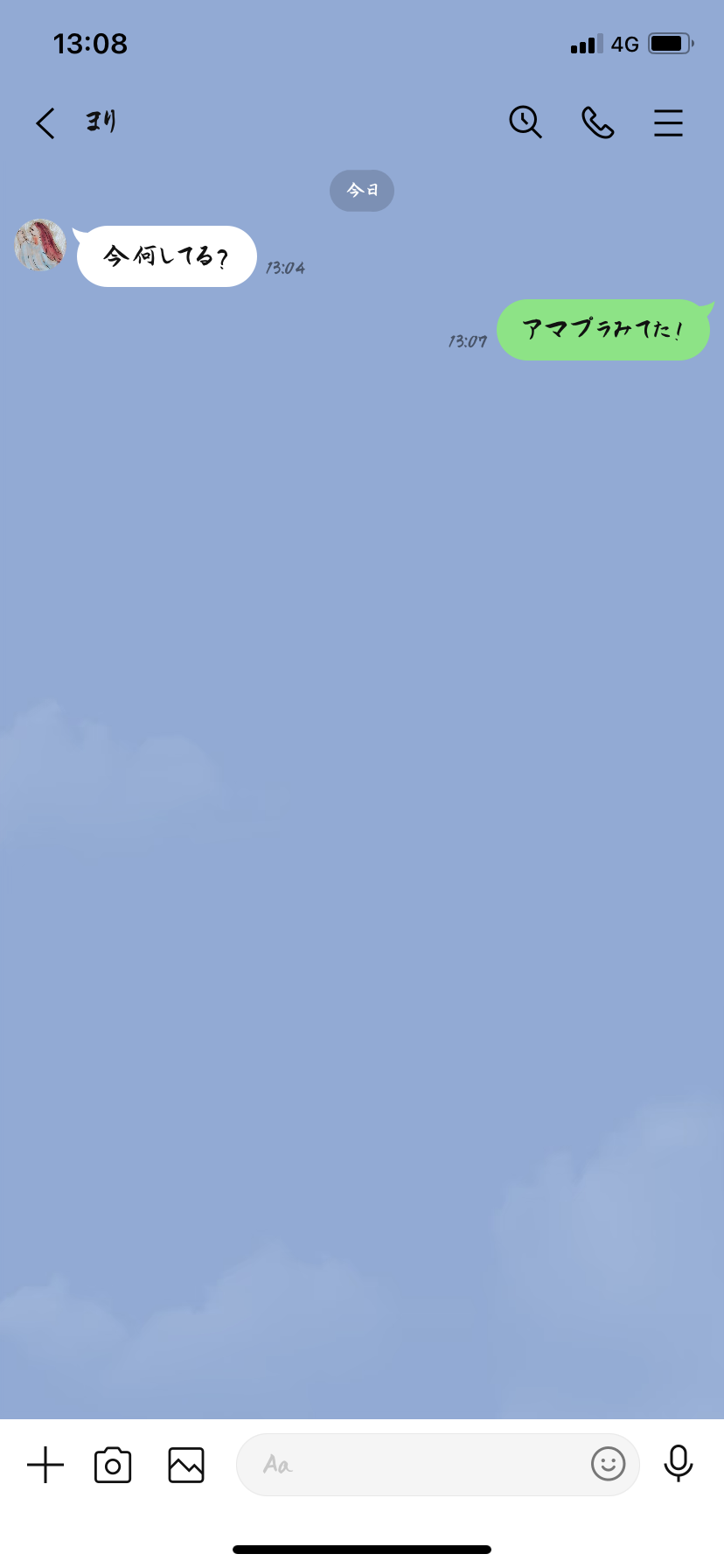
トーク内のフォントも変わっています。これで設定は完了しました。
なお、これらの方法でLINEのフォントを変更しても相手には反映されません。
フォントのサイズを調整する方法
フォントを変えると文字サイズが微妙に変わることがあるため、サイズを変えたいという場合はサイズも一緒に変更しておきましょう。
フォントサイズの変更方法も解説します。
まずはLINEアプリをタップします。
LINEホーム画面の右上にある「歯車マーク」をタップします。
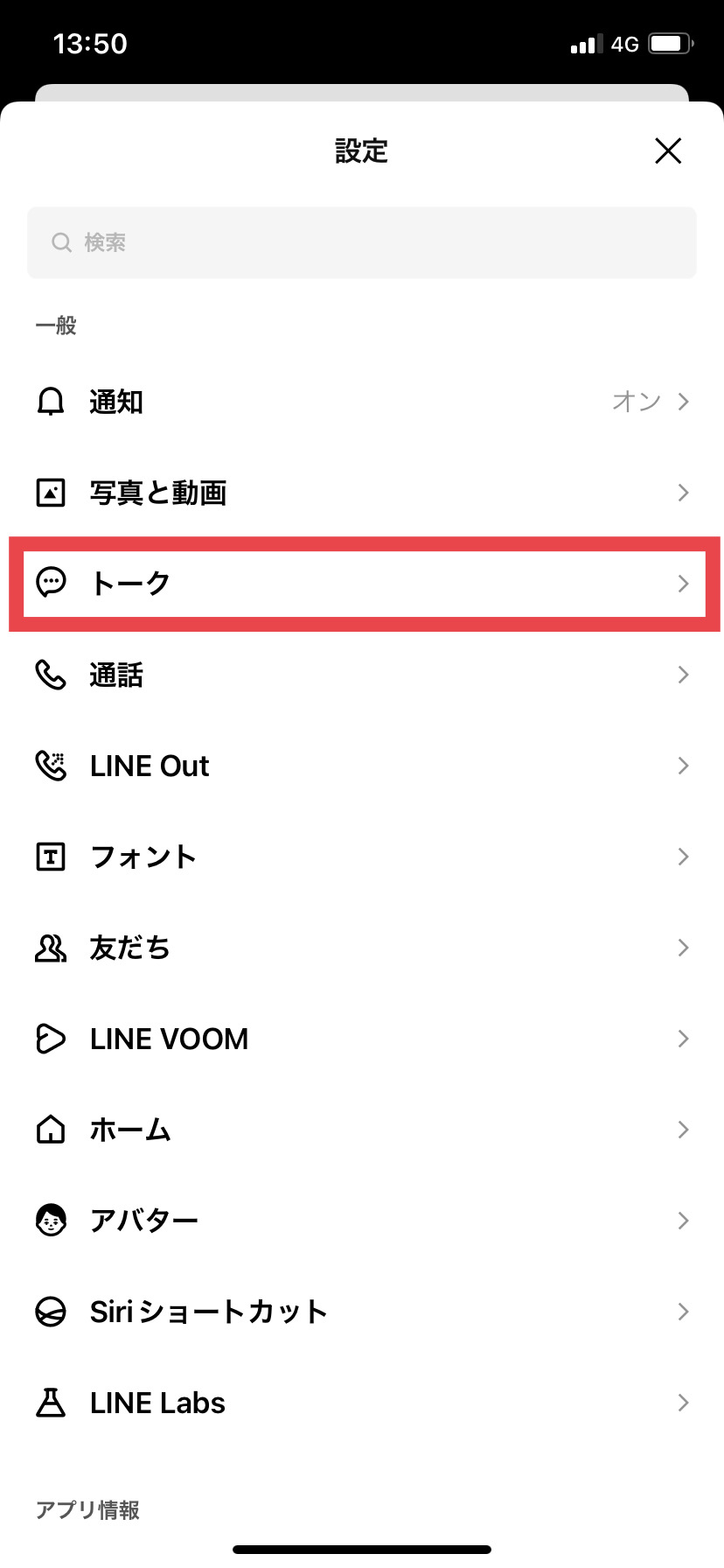
下にスクロールしていくと出てくる「トーク」をタップします。
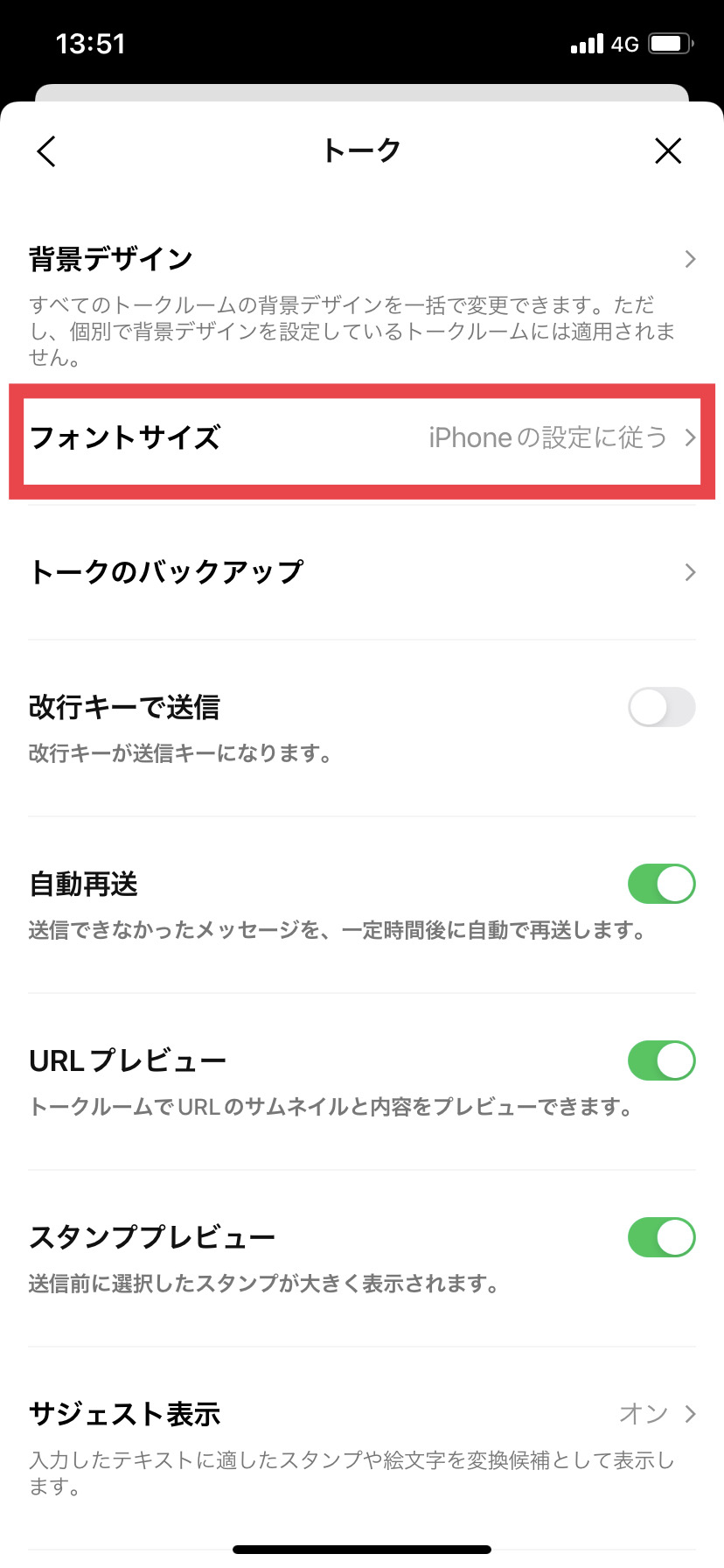
「フォントサイズ」をタップします。
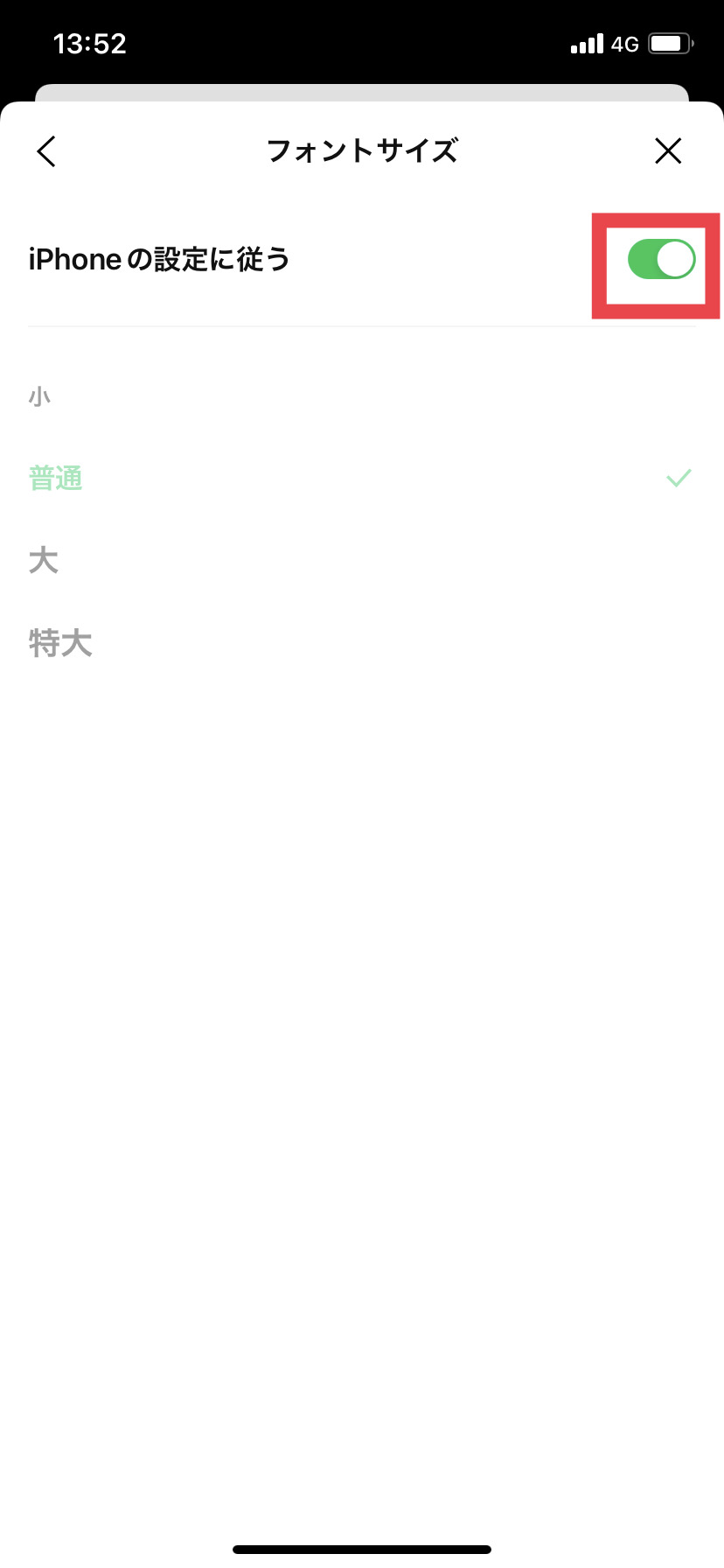
このままだと設定を変えられないので「iPhoneの設定に従う」の右にあるバーをクリックしてオフにします。
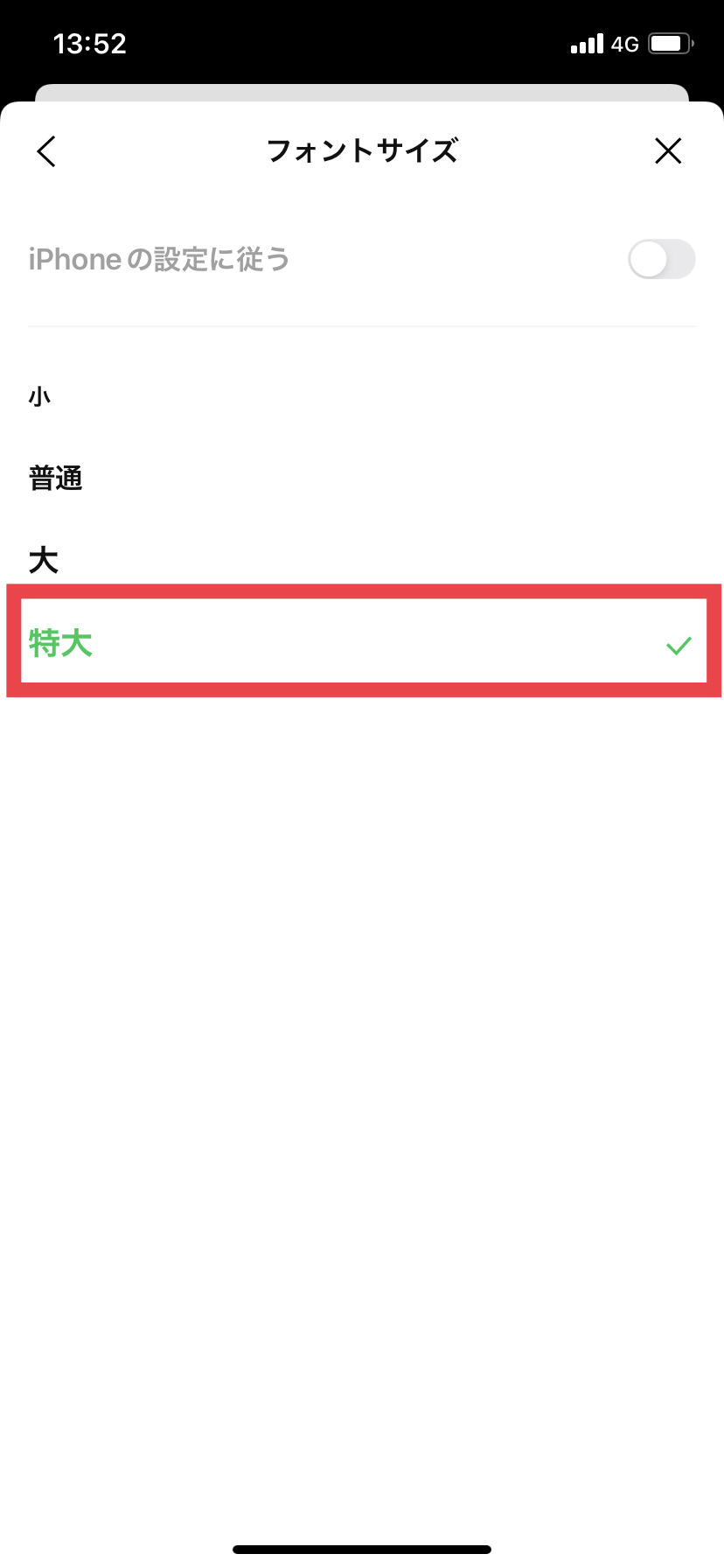
サイズを変えられるようになりました。特大に変更してみました。
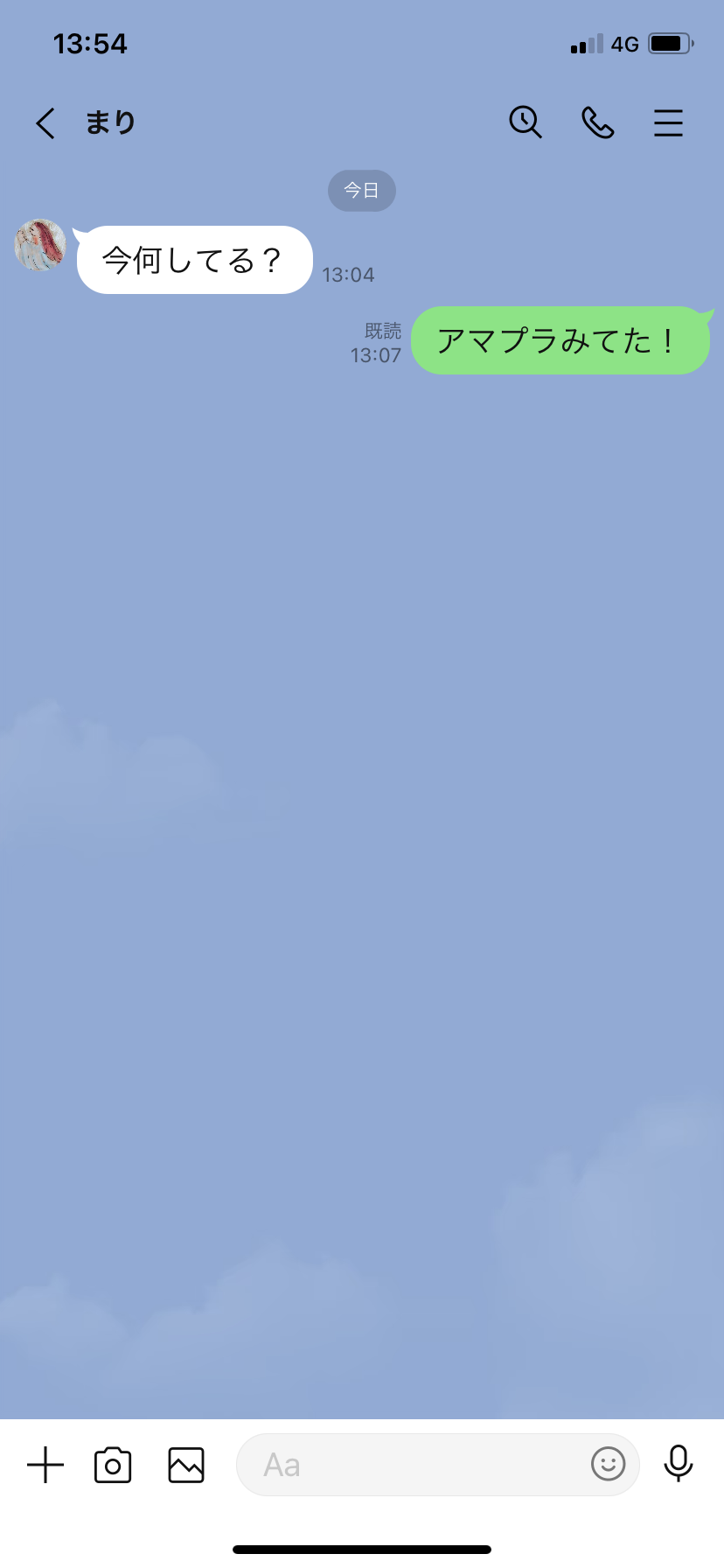
これで設定が完了しました。

普通サイズと比較してみましょう。フォントが大きくなり、見やすくなりましたね。
「デコ文字」を使ってLINEのトークを送信する方法
もし相手に変わったフォントでトークを送信したい場合は、LINEにデフォルトで搭載されている「デコ文字」を使うのがおすすめです!
「デコ文字」とはLINEにデフォルトで搭載されている機能です。
ひらがなやカタカナ、英数字もかわいい文字で送ることができます。
LINEの設定(歯車マーク)をタップします。
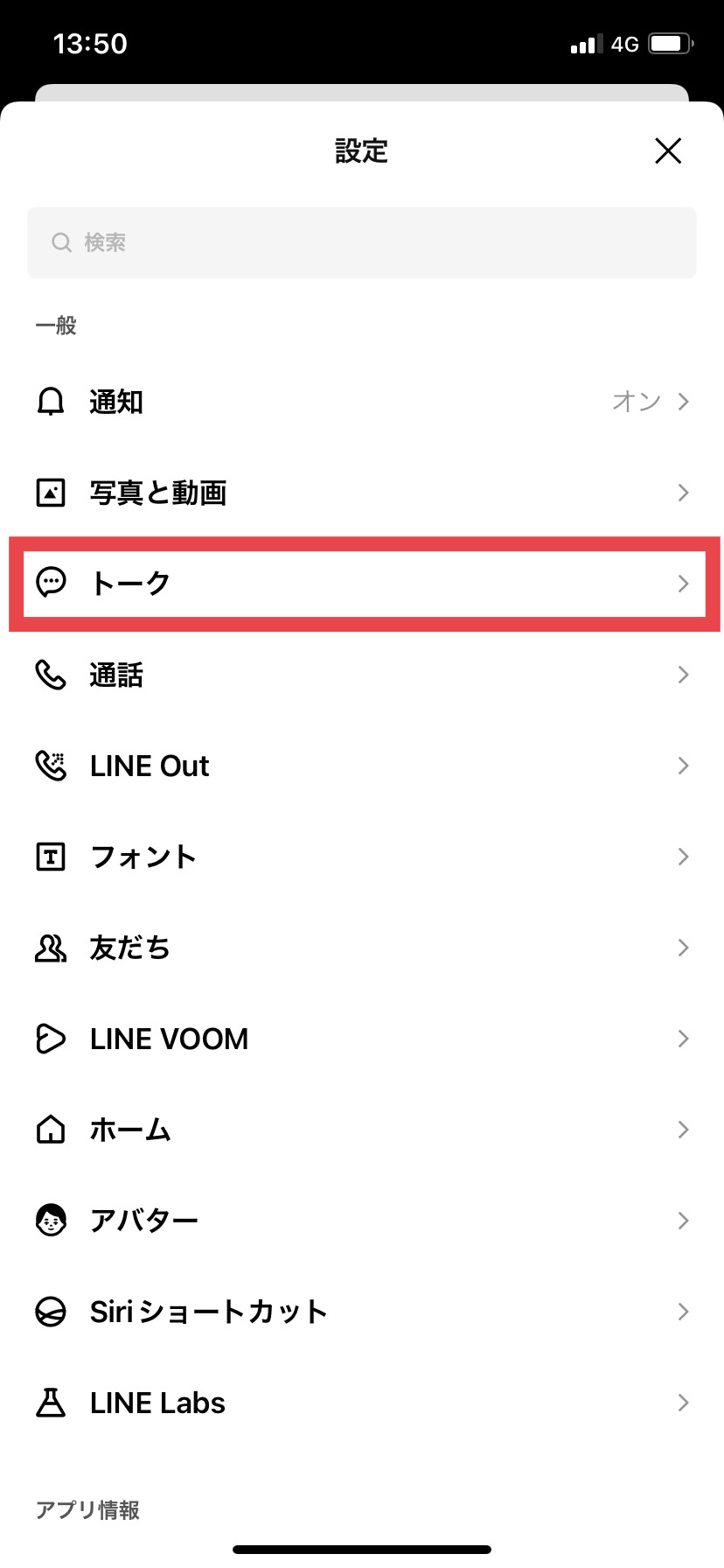
下にスクロールしていくと出てくる「トーク」をタップします。
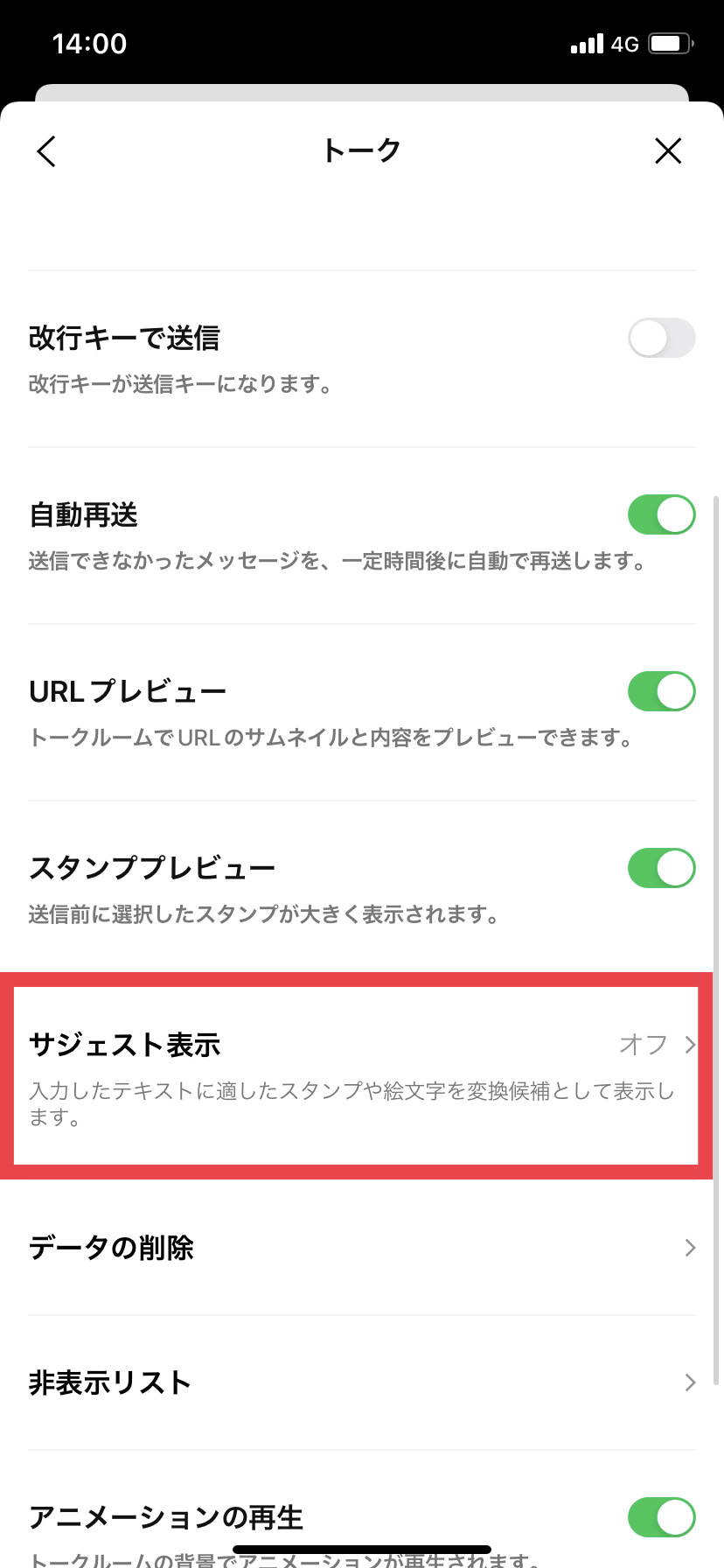
「サジェスト表示」をタップします。
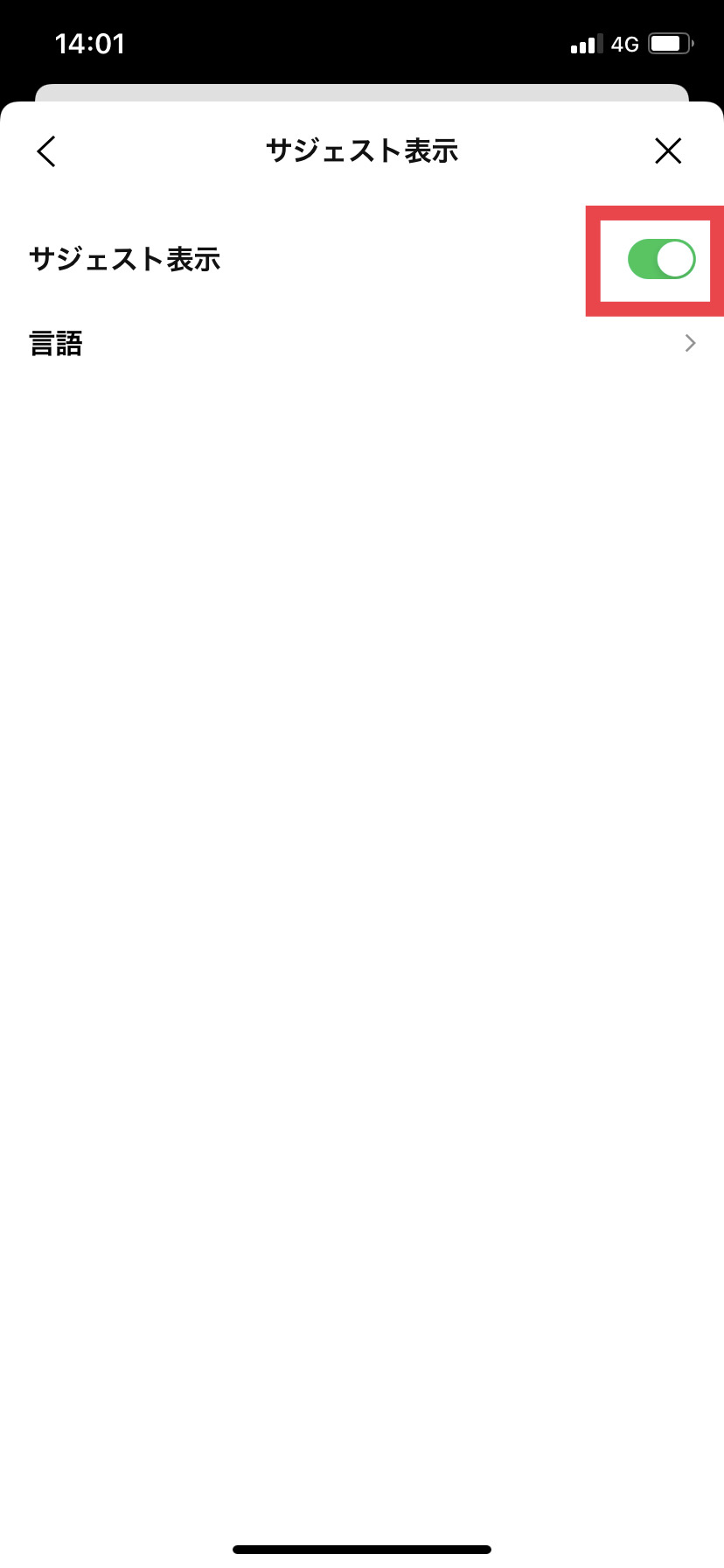
「サジェスト表示」がオフの場合はデコ文字が送信できません。
オフになっている場合は「サジェスト表示」の右側のバーをタップしてオンにします。
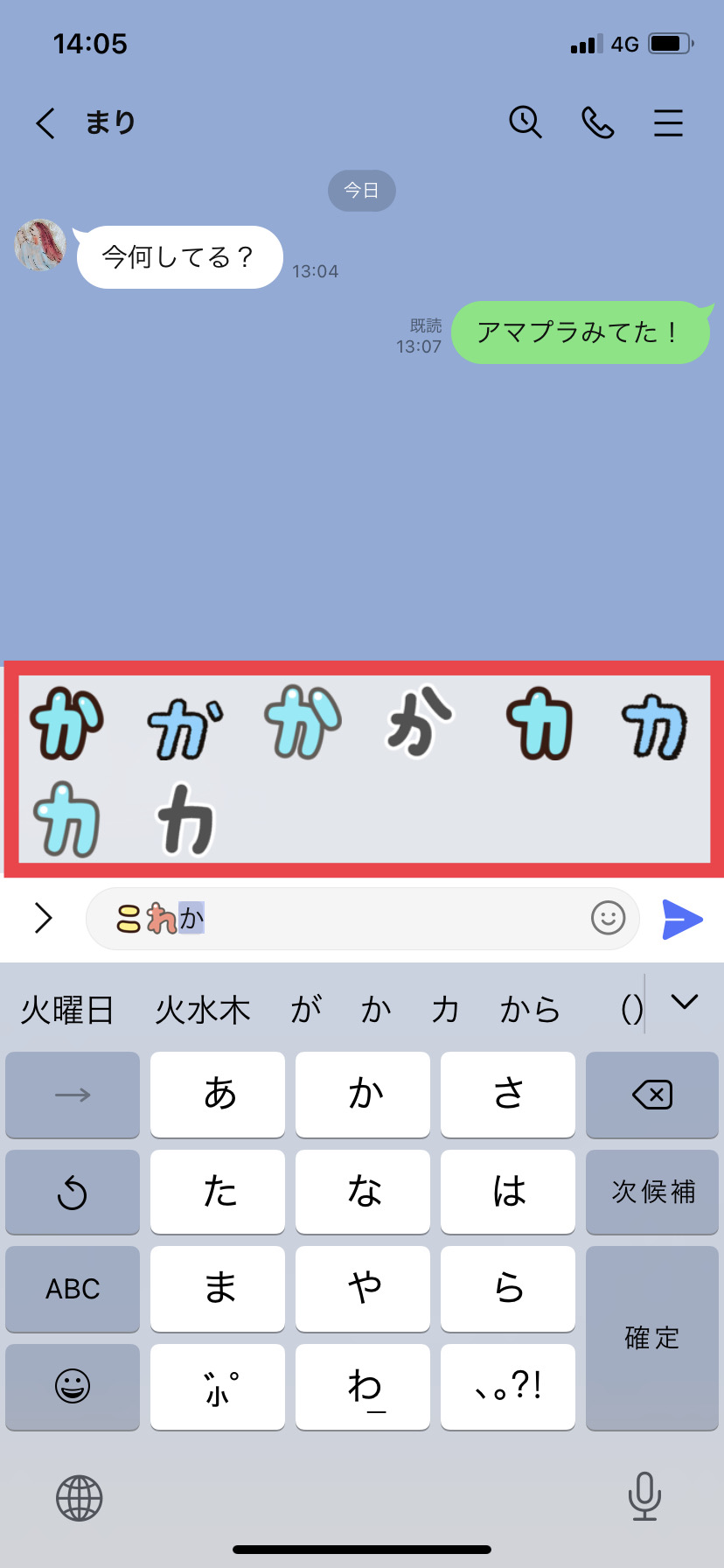
設定がオンになったらトーク画面に戻って文字を入力します。
すると入力した文字に応じたデコ文字が表示されるので、好みの文字をクリックします。
あとは通常どおり送信します。

無事に送信できました。
デコ文字の設定で送信できるのはひらがなとカタカナ、英数字のみです。
残念ながら漢字は適用されません。
「漢字もデコ文字で送りたい!」という場合はフォントを変換することができるアプリがあります。
漢字のデコ文字を送る方法
アップルストア内を検索すると、多くのフォント変換アプリが出てきます。
中には有料のものもありますが、どのアプリもお試しで使用することは可能です。
試しにダウンロードして試してみるのもありかもしれませんね。
【番外編】PCのフォントも変更できます!
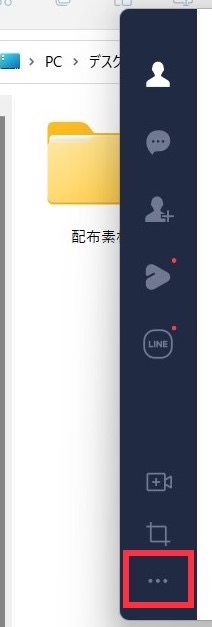
PC版LINEの右下にある「…」をクリックします。
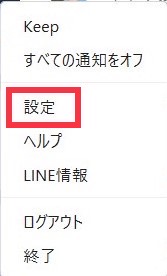
新しくウィンドウが出てくるので、その中の「設定」をクリックします。
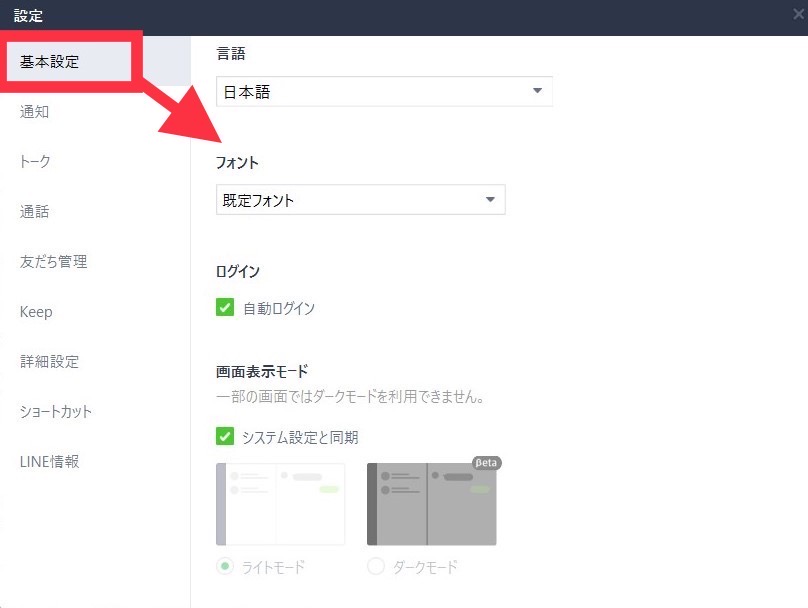
基本設定のページを下にスクロールすると「フォント」が出てきます。
こちらから変更します。
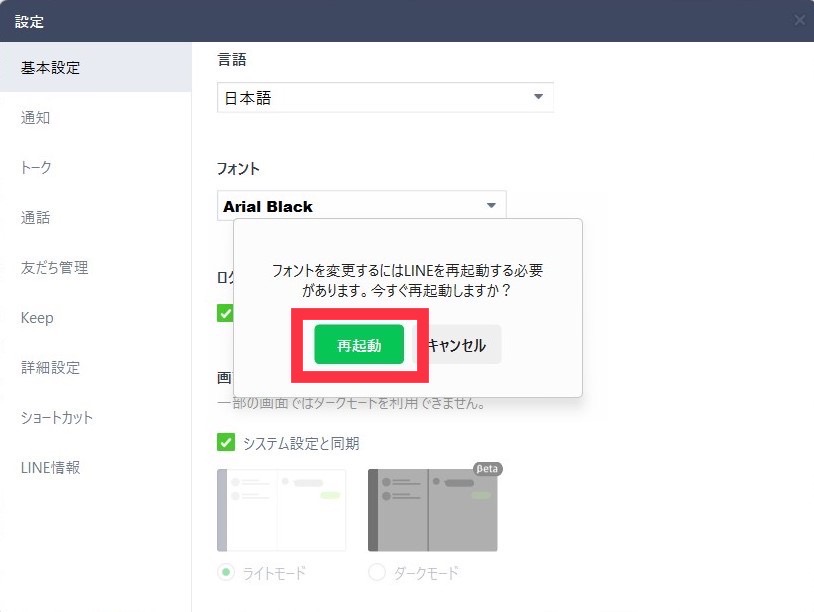
フォントを選ぶと「LINEを再起動しますか?」という確認ページが出てきます。
再起動しないとフォントの変更ができないので「再起動」をクリックします。
これで設定は完了しました。
まとめ
今回詳しくご紹介した内容は、全てLINEアプリ内で変更可能なものばかりです。
慣れればすぐに設定できるようになると思うので、ぜひやってみてくださいね。
私も定期的にフォントを変更して楽しくLINEを活用しています。
ちょっとしたことなのですが無意識にでも目に入る部分ですので、自分好みに変更することで自然と気分もアップすると思います。
自分が幸せな気分になるだけで周りの人も安心して人間関係も良くなっていったりします。
なので不便だと感じていることは
「こんな小さなことで不満を感じている自分が悪いんだ」
と思わず、解決できることはすぐに解決して不便さを解消していくことが大事だと思います。
今回の記事が少しでも役に立ったと思っていただけましたら、是非家族やお友達にシェアをよろしくお願いします。
それではまたお会いしましょう!
